bluetooth TESLA MODEL S 2015 Handleiding (in Dutch)
[x] Cancel search | Manufacturer: TESLA, Model Year: 2015, Model line: MODEL S, Model: TESLA MODEL S 2015Pages: 164, PDF Size: 22.08 MB
Page 2 of 164
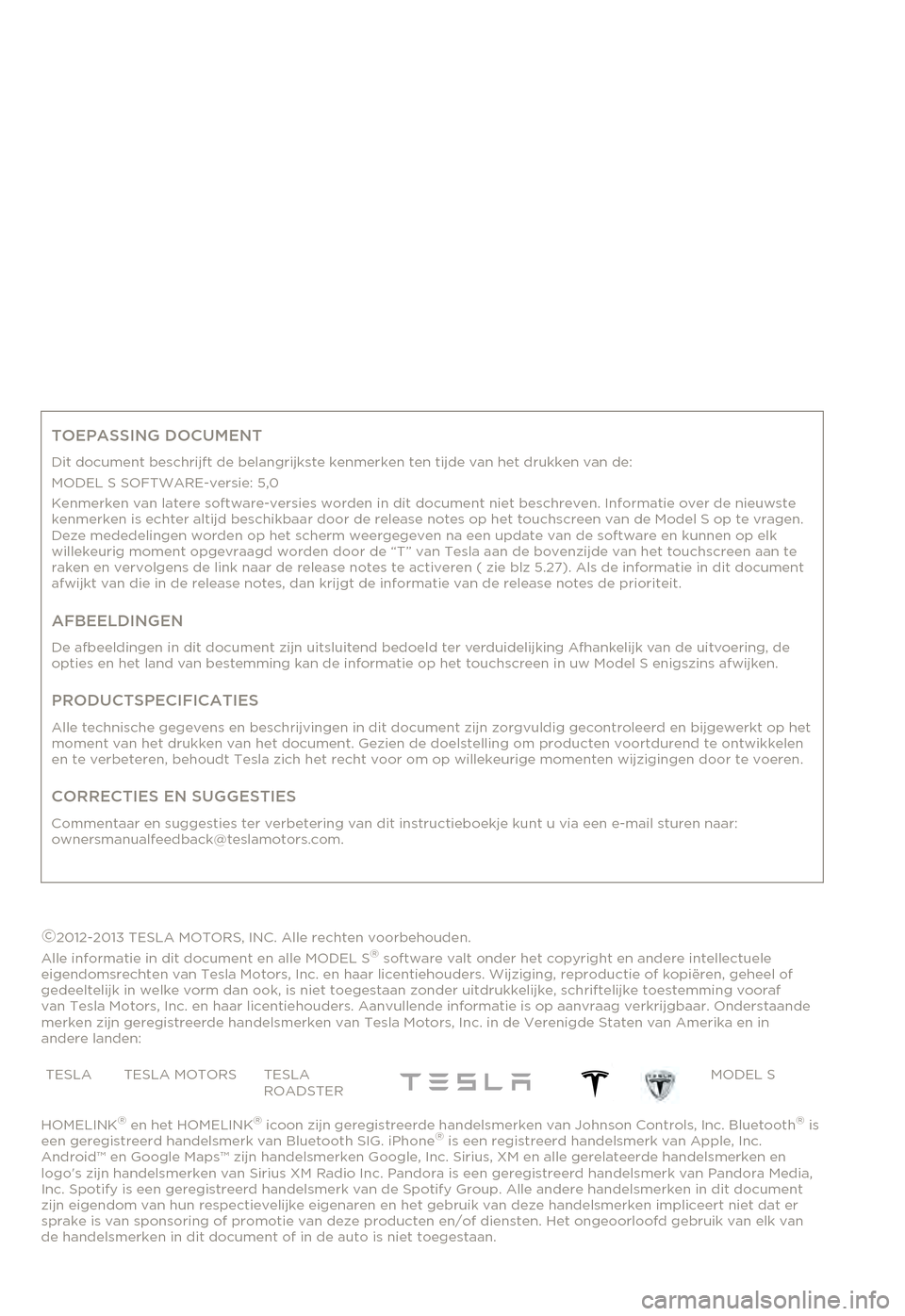
TOEPASSING DOCUMENT
Dit document beschrijft de belangrijkste kenmerken ten tijde van het drukken van de:MODEL S SOFTWARE-versie: 5,0Kenmerken van latere software-versies worden in dit document niet beschreven. Informatie over de nieuwste kenmerken is echter altijd beschikbaar door de release notes op het touchscreen van de Model S op te vragen. Deze mededelingen worden op het scherm weergegeven na een update van de software en kunnen op elk willekeurig moment opgevraagd worden door de “T” van Tesla aan de bovenzijde van het touchscreen aan te raken en vervolgens de link naar de release notes te activeren ( zie blz 5.27). Als de informatie in dit document afwijkt van die in de release notes, dan krijgt de informatie van de release notes de prioriteit.
AFBEELDINGEN
De afbeeldingen in dit document zijn uitsluitend bedoeld ter verduidelijking Afhankelijk van de uitvoering, de opties en het land van bestemming kan de informatie op het touchscreen in uw Model S enigszins afwijken.
PRODUCTSPECIFICATIES
Alle technische gegevens en beschrijvingen in dit document zijn zorgvuldig gecontroleerd en bijgewerkt op het moment van het drukken van het document. Gezien de doelstelling om producten voortdurend te ontwikkelen en te verbeteren, behoudt Tesla zich het recht voor om op willekeurige momenten wijzigingen door te voeren.
CORRECTIES EN SUGGESTIES
Commentaar en suggesties ter verbetering van dit instructieboekje kunt u via een e-mail sturen naar:[email protected].
©2012-2013 TESLA MOTORS, INC. Alle rechten voorbehouden. Alle informatie in dit document en alle MODEL S® software valt onder het copyright en andere intellectuele eigendomsrechten van Tesla Motors, Inc. en haar licentiehouders. Wijziging, reproductie of kopiëren, geheel of gedeeltelijk in welke vorm dan ook, is niet toegestaan zonder uitdrukkelijke, schriftelijke toestemming vooraf van Tesla Motors, Inc. en haar licentiehouders. Aanvullende informatie is op aanvraag verkrijgbaar. Onderstaande merken zijn geregistreerde handelsmerken van Tesla Motors, Inc. in de Verenigde Staten van Amerika en in andere landen:
HOMELINK® en het HOMELINK® icoon zijn geregistreerde handelsmerken van Johnson Controls, Inc. Bluetooth® is een geregistreerd handelsmerk van Bluetooth SIG. iPhone® is een registreerd handelsmerk van Apple, Inc. Android™ en Google Maps™ zijn handelsmerken Google, Inc. Sirius, XM en alle gerelateerde handelsmerken en logo's zijn handelsmerken van Sirius XM Radio Inc. Pandora is een geregistreerd handelsmerk van Pandora Media, Inc. Spotify is een geregistreerd handelsmerk van de Spotify Group. Alle andere handelsmerken in dit document zijn eigendom van hun respectievelijke eigenaren en het gebruik van deze handelsmerken impliceert niet dat er sprake is van sponsoring of promotie van deze producten en/of diensten. Het ongeoorloofd gebruik van elk van de handelsmerken in dit document of in de auto is niet toegestaan.
TESLA TESLA MOTORS TESLA ROADSTERMODEL S
Page 43 of 164
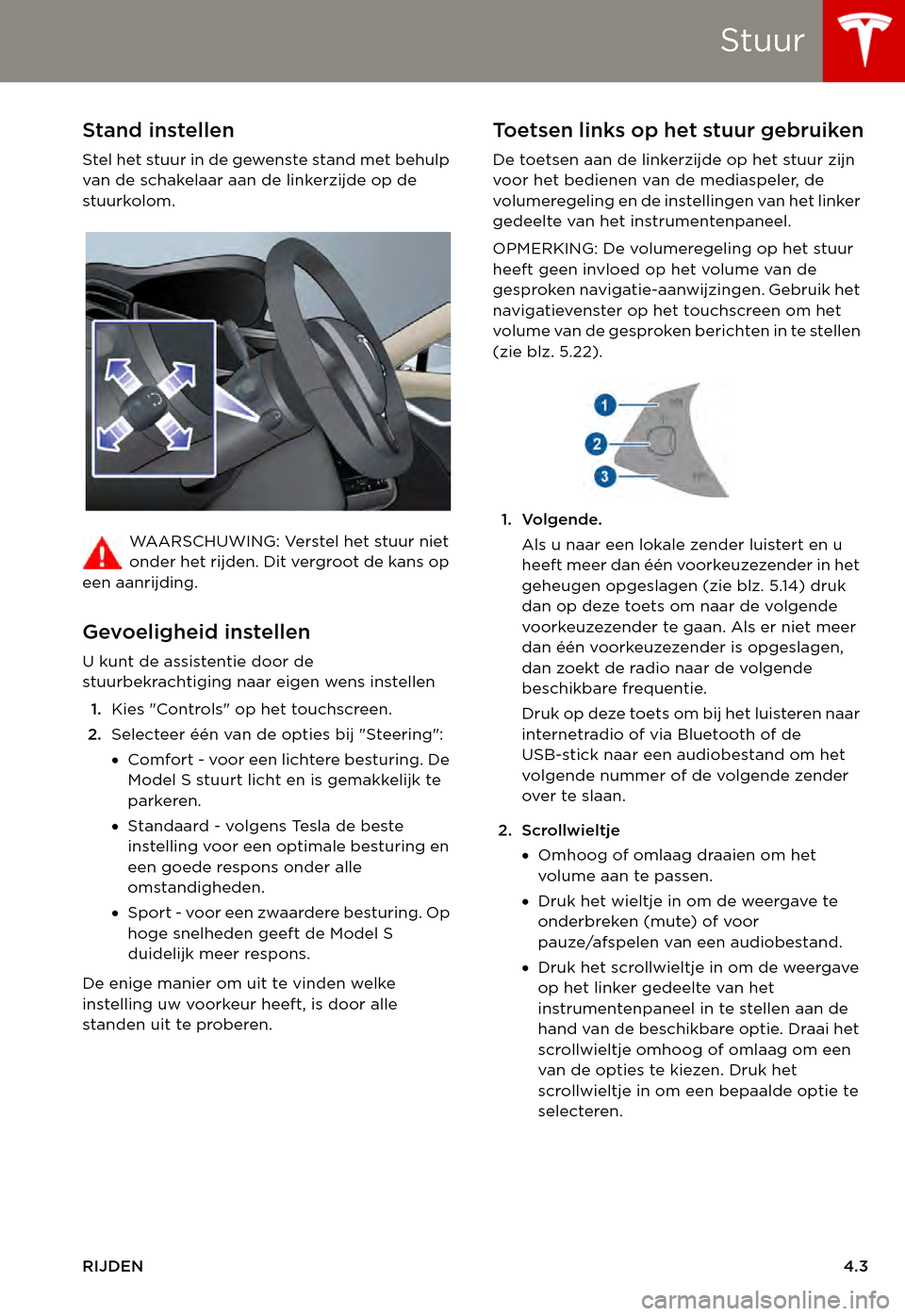
Stuur
RIJDEN4.3
StuurStand instellen
Stel het stuur in de gewenste stand met behulp van de schakelaar aan de linkerzijde op de stuurkolom.
WA A R S C H U W I N G : Ve r s t e l h e t s t u u r n i e t onder het rijden. Dit vergroot de kans op een aanrijding.
Gevoeligheid instellen
U kunt de assistentie door de stuurbekrachtiging naar eigen wens instellen
1.Kies "Controls" op het touchscreen.
2.Selecteer één van de opties bij "Steering":
•Comfort - voor een lichtere besturing. De Model S stuurt licht en is gemakkelijk te parkeren.
•Standaard - volgens Tesla de beste instelling voor een optimale besturing en een goede respons onder alle omstandigheden.
•Sport - voor een zwaardere besturing. Op hoge snelheden geeft de Model S duidelijk meer respons.
De enige manier om uit te vinden welke instelling uw voorkeur heeft, is door alle standen uit te proberen.
To e t s e n l i n k s o p h e t s t u u r g e b r u i k e n
De toetsen aan de linkerzijde op het stuur zijn voor het bedienen van de mediaspeler, de volumeregeling en de instellingen van het linker gedeelte van het instrumentenpaneel.
OPMERKING: De volumeregeling op het stuur heeft geen invloed op het volume van de gesproken navigatie-aanwijzingen. Gebruik het navigatievenster op het touchscreen om het volume van de gesproken berichten in te stellen (zie blz. 5.22).
1. Volgende.
Als u naar een lokale zender luistert en u heeft meer dan één voorkeuzezender in het geheugen opgeslagen (zie blz. 5.14) druk dan op deze toets om naar de volgende voorkeuzezender te gaan. Als er niet meer dan één voorkeuzezender is opgeslagen, dan zoekt de radio naar de volgende beschikbare frequentie.
Druk op deze toets om bij het luisteren naar internetradio of via Bluetooth of de USB-stick naar een audiobestand om het volgende nummer of de volgende zender over te slaan.
2. Scrollwieltje
•Omhoog of omlaag draaien om het volume aan te passen.
•Druk het wieltje in om de weergave te onderbreken (mute) of voor pauze/afspelen van een audiobestand.
•Druk het scrollwieltje in om de weergave op het linker gedeelte van het instrumentenpaneel in te stellen aan de hand van de beschikbare optie. Draai het scrollwieltje omhoog of omlaag om een van de opties te kiezen. Druk het scrollwieltje in om een bepaalde optie te selecteren.
Page 44 of 164
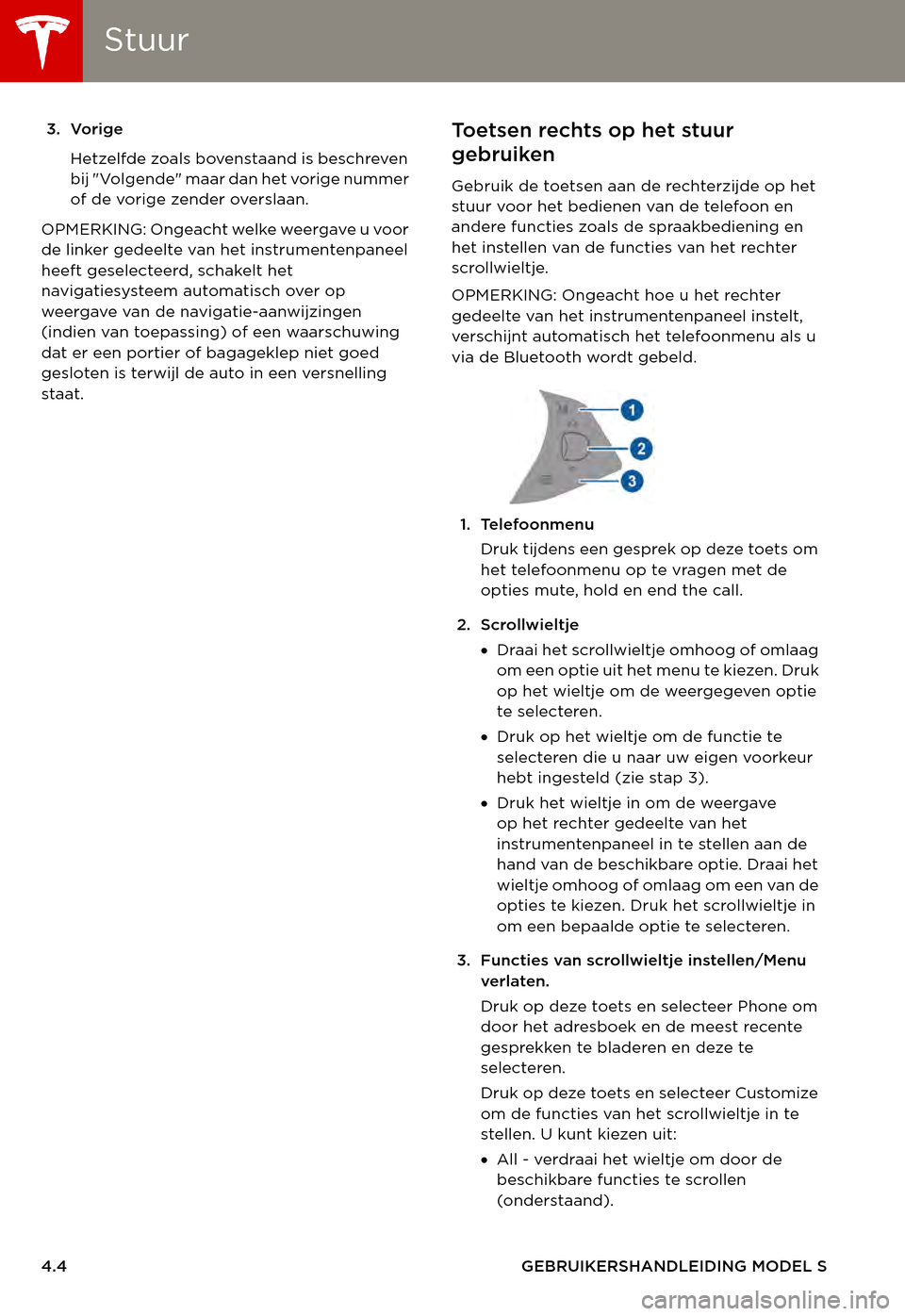
StuurStuur
4.4GEBRUIKERSHANDLEIDING MODEL S
3. Vorige
Hetzelfde zoals bovenstaand is beschreven bij "Volgende" maar dan het vorige nummer of de vorige zender overslaan.
OPMERKING: Ongeacht welke weergave u voor de linker gedeelte van het instrumentenpaneel heeft geselecteerd, schakelt het navigatiesysteem automatisch over op weergave van de navigatie-aanwijzingen (indien van toepassing) of een waarschuwing dat er een portier of bagageklep niet goed gesloten is terwijl de auto in een versnelling staat.
Toetsen rechts op het stuur
gebruiken
Gebruik de toetsen aan de rechterzijde op het stuur voor het bedienen van de telefoon en andere functies zoals de spraakbediening en het instellen van de functies van het rechter scrollwieltje.
OPMERKING: Ongeacht hoe u het rechter gedeelte van het instrumentenpaneel instelt, verschijnt automatisch het telefoonmenu als u via de Bluetooth wordt gebeld.
1. Telefoonmenu
Druk tijdens een gesprek op deze toets om het telefoonmenu op te vragen met de opties mute, hold en end the call.
2. Scrollwieltje
•Draai het scrollwieltje omhoog of omlaag om een optie uit het menu te kiezen. Druk op het wieltje om de weergegeven optie te selecteren.
•Druk op het wieltje om de functie te selecteren die u naar uw eigen voorkeur hebt ingesteld (zie stap 3).
•Druk het wieltje in om de weergave op het rechter gedeelte van het instrumentenpaneel in te stellen aan de hand van de beschikbare optie. Draai het wieltje omhoog of omlaag om een van de opties te kiezen. Druk het scrollwieltje in om een bepaalde optie te selecteren.
3. Functies van scrollwieltje instellen/Menu verlaten.
Druk op deze toets en selecteer Phone om door het adresboek en de meest recente gesprekken te bladeren en deze te selecteren.
Druk op deze toets en selecteer Customize om de functies van het scrollwieltje in te stellen. U kunt kiezen uit:
•All - verdraai het wieltje om door de beschikbare functies te scrollen (onderstaand).
Page 71 of 164
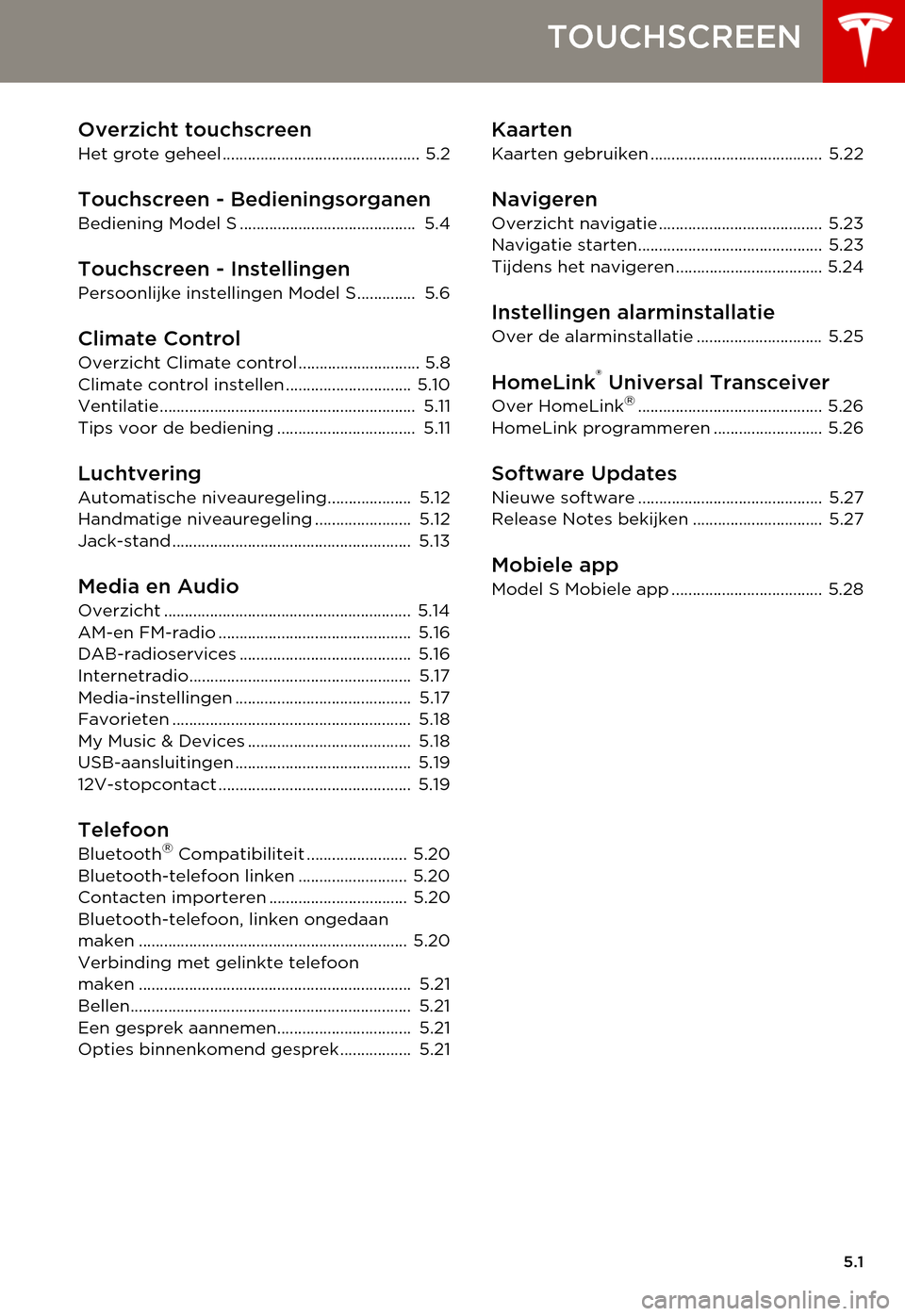
5.1
TOUCHSCREEN
Overzicht touchscreen
Het grote geheel ............................................... 5.2
Touchscreen - Bedieningsorganen
Bediening Model S .......................................... 5.4
Touchscreen - InstellingenPersoonlijke instellingen Model S.............. 5.6
Climate Control
Overzicht Climate control ............................. 5.8Climate control instellen .............................. 5.10Ventilatie............................................................. 5.11Tips voor de bediening ................................. 5.11
Luchtvering
Automatische niveauregeling.................... 5.12Handmatige niveauregeling ....................... 5.12Jack-stand ......................................................... 5.13
Media en Audio
Overzicht ........................................................... 5.14AM-en FM-radio .............................................. 5.16DAB-radioservices ......................................... 5.16Internetradio..................................................... 5.17Media-instellingen .......................................... 5.17Favorieten ......................................................... 5.18My Music & Devices ....................................... 5.18USB-aansluitingen .......................................... 5.1912V-stopcontact .............................................. 5.19
TelefoonBluetooth® Compatibiliteit ........................ 5.20Bluetooth-telefoon linken .......................... 5.20Contacten importeren ................................. 5.20Bluetooth-telefoon, linken ongedaan maken ................................................................ 5.20Verbinding met gelinkte telefoon maken ................................................................. 5.21Bellen................................................................... 5.21Een gesprek aannemen................................ 5.21Opties binnenkomend gesprek................. 5.21
Kaarten
Kaarten gebruiken ......................................... 5.22
Navigeren
Overzicht navigatie ....................................... 5.23Navigatie starten............................................ 5.23Tijdens het navigeren ................................... 5.24
Instellingen alarminstallatie
Over de alarminstallatie .............................. 5.25
HomeLink® Universal TransceiverOver HomeLink®............................................ 5.26HomeLink programmeren .......................... 5.26
Software Updates
Nieuwe software ............................................ 5.27Release Notes bekijken ............................... 5.27
Mobiele app
Model S Mobiele app .................................... 5.28
Page 73 of 164
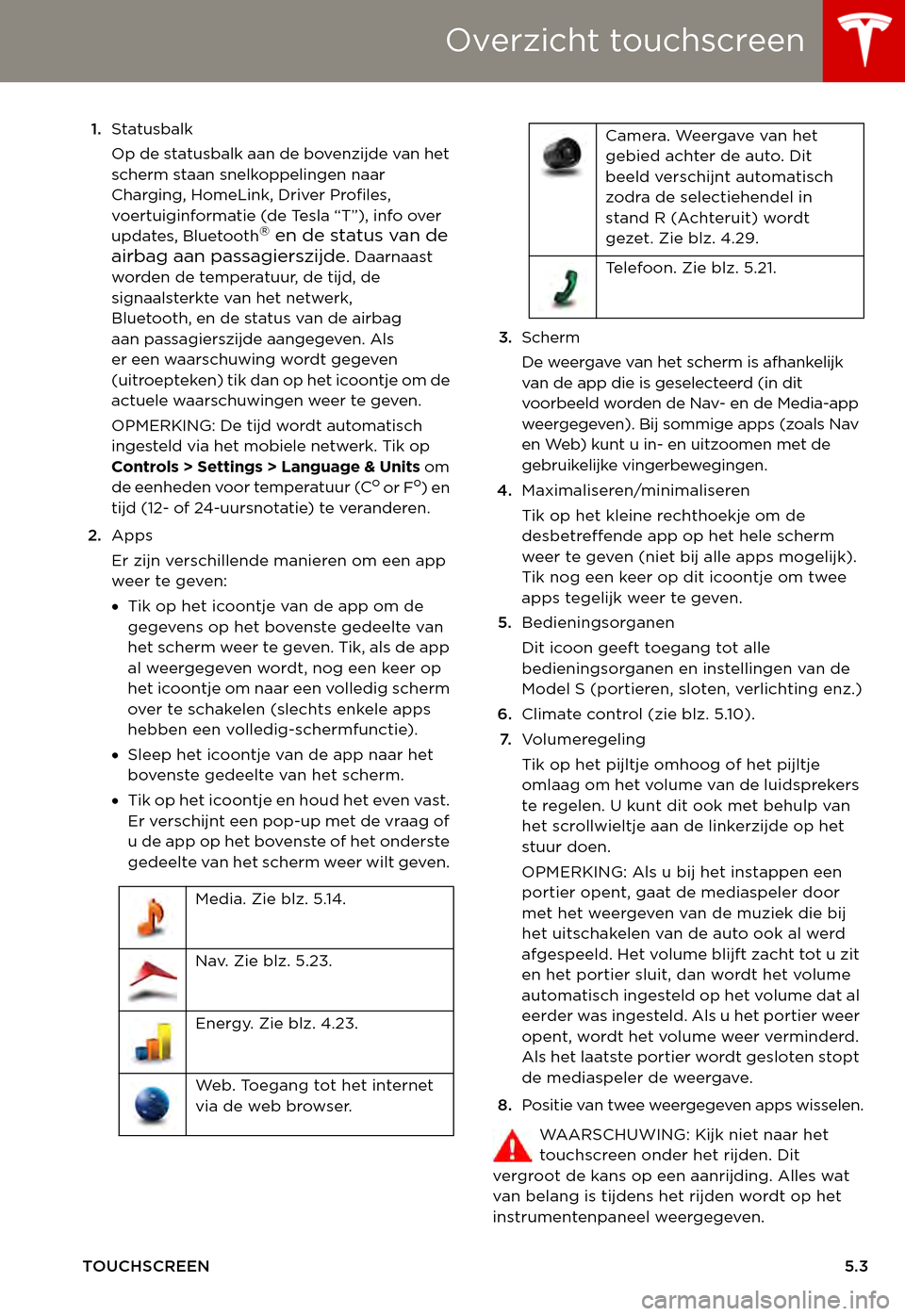
Overzicht touchscreen
TOUCHSCREEN5.3
1.Statusbalk
Op de statusbalk aan de bovenzijde van het scherm staan snelkoppelingen naar Charging, HomeLink, Driver Profiles, voertuiginformatie (de Tesla “T”), info over updates, Bluetooth® en de status van de airbag aan passagierszijde. Daarnaast worden de temperatuur, de tijd, de signaalsterkte van het netwerk, Bluetooth, en de status van de airbag aan passagierszijde aangegeven. Als er een waarschuwing wordt gegeven (uitroepteken) tik dan op het icoontje om de actuele waarschuwingen weer te geven.
OPMERKING: De tijd wordt automatisch ingesteld via het mobiele netwerk. Tik op Controls > Settings > Language & Units om de eenheden voor temperatuur (Co o r Fo) en tijd (12- of 24-uursnotatie) te veranderen.
2.Apps
Er zijn verschillende manieren om een app weer te geven:
•Tik op het icoontje van de app om de gegevens op het bovenste gedeelte van het scherm weer te geven. Tik, als de app al weergegeven wordt, nog een keer op het icoontje om naar een volledig scherm over te schakelen (slechts enkele apps hebben een volledig-schermfunctie).
•Sleep het icoontje van de app naar het bovenste gedeelte van het scherm.
•Tik op het icoontje en houd het even vast. Er verschijnt een pop-up met de vraag of u de app op het bovenste of het onderste gedeelte van het scherm weer wilt geven.
3.Scherm
De weergave van het scherm is afhankelijk van de app die is geselecteerd (in dit voorbeeld worden de Nav- en de Media-app weergegeven). Bij sommige apps (zoals Nav en Web) kunt u in- en uitzoomen met de gebruikelijke vingerbewegingen.
4.Maximaliseren/minimaliseren
Tik op het kleine rechthoekje om de desbetreffende app op het hele scherm weer te geven (niet bij alle apps mogelijk). Tik nog een keer op dit icoontje om twee apps tegelijk weer te geven.
5.Bedieningsorganen
Dit icoon geeft toegang tot alle bedieningsorganen en instellingen van de Model S (portieren, sloten, verlichting enz.)
6.Climate control (zie blz. 5.10).
7.Vo l u m e re g e l i n g
Tik op het pijltje omhoog of het pijltje omlaag om het volume van de luidsprekers te regelen. U kunt dit ook met behulp van het scrollwieltje aan de linkerzijde op het stuur doen.
OPMERKING: Als u bij het instappen een portier opent, gaat de mediaspeler door met het weergeven van de muziek die bij het uitschakelen van de auto ook al werd afgespeeld. Het volume blijft zacht tot u zit en het portier sluit, dan wordt het volume automatisch ingesteld op h e t vo lu m e d a t a l eerder was ingesteld. Als u het portier weer opent, wordt het volume weer verminderd. Als het laatste portier wordt gesloten stopt de mediaspeler de weergave.
8.Positie van twee weergegeven apps wisselen.
WA A R S C H U W I N G : K i j k n i e t n a a r h e t touchscreen onder het rijden. Dit vergroot de kans op een aanrijding. Alles wat van belang is tijdens het rijden wordt op het instrumentenpaneel weergegeven.
Media. Zie blz. 5.14.
Nav. Zie blz. 5.23.
Energy. Zie blz. 4.23.
We b . To e g a n g t o t h e t i n te r n e t via de web browser.
Camera. Weergave van het gebied achter de auto. Dit beeld verschijnt automatisch zodra de selectiehendel in stand R (Achteruit) wordt gezet. Zie blz. 4.29.
Te l e f o o n . Z i e b l z . 5 . 2 1 .
Page 84 of 164
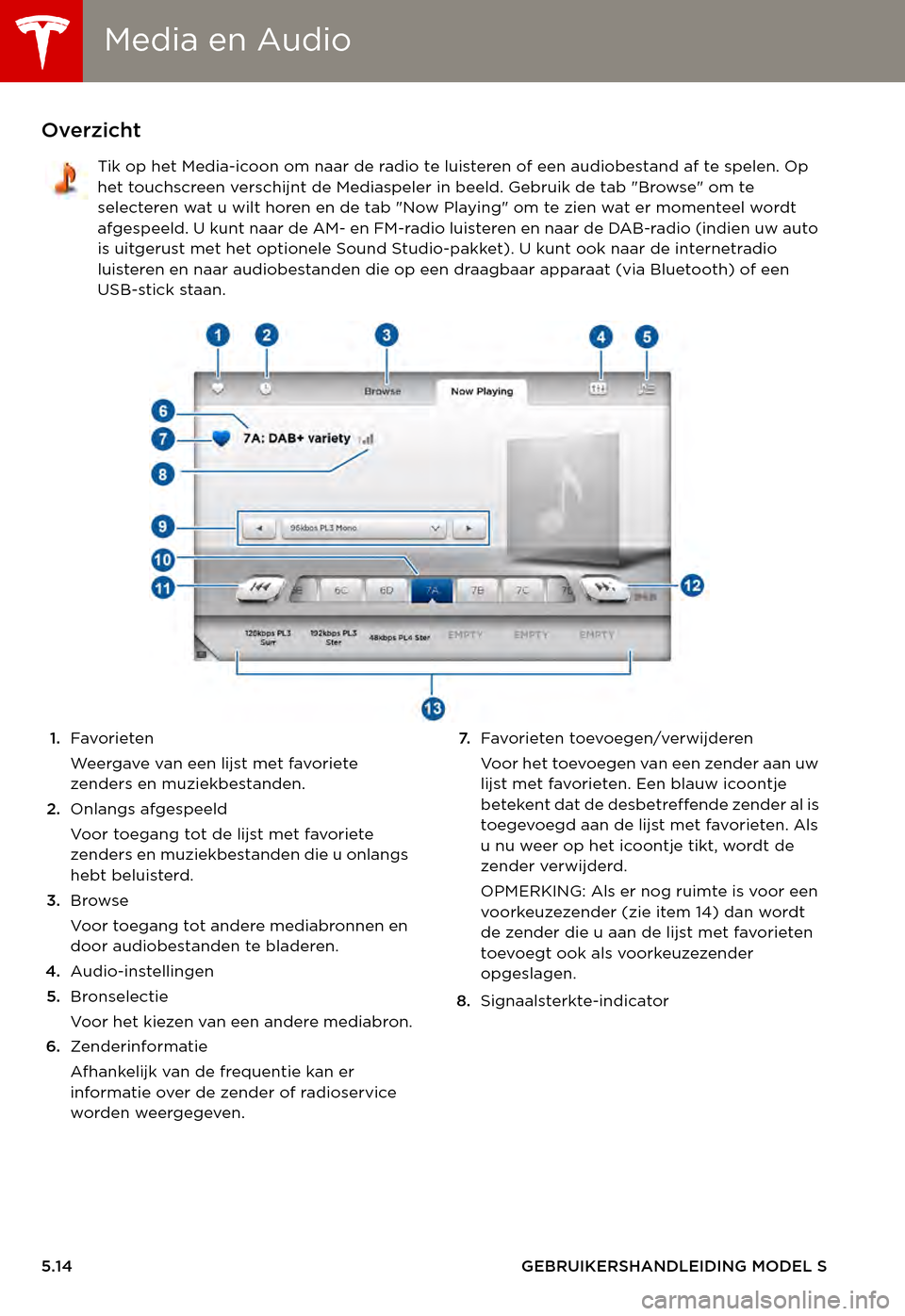
Media en AudioMedia en Audio
5.14GEBRUIKERSHANDLEIDING MODEL S
Media en AudioOverzicht
Tik op het Media-icoon om naar de radio te luisteren of een audiobestand af te spelen. Op het touchscreen verschijnt de Mediaspeler in beeld. Gebruik de tab "Browse" om te selecteren wat u wilt horen en de tab "Now Playing" om te zien wat er momenteel wordt afgespeeld. U kunt naar de AM- en FM-radio luisteren en naar de DAB-radio (indien uw auto is uitgerust met het optionele Sound Studio-pakket). U kunt ook naar de internetradio luisteren en naar audiobestanden die op een draagbaar apparaat (via Bluetooth) of een USB-stick staan.
1.Favorieten
We e rg ave va n e e n l i j st m e t favo r i e te zenders en muziekbestanden.
2.Onlangs afgespeeld
Vo o r to e g a n g to t d e l i j s t m e t favo r i e te zenders en muziekbestanden die u onlangs hebt beluisterd.
3.Browse
Vo o r to e g a n g t o t a n d e re m e d i a b ro n n e n e n door audiobestanden te bladeren.
4.Audio-instellingen
5.Bronselectie
Vo o r h e t k i eze n va n e e n a n d e re m e d i a b ro n .
6.Zenderinformatie
Afhankelijk van de frequentie kan er informatie over de zender of radioservice worden weergegeven.
7.Favorieten toevoegen/verwijderen
Voor het toevoegen van een zender aan uw lijst met favorieten. Een blauw icoontje betekent dat de desbetreffende zender al is toegevoegd aan de lijst met favorieten. Als u nu weer op het icoontje tikt, wordt de zender verwijderd.
OPMERKING: Als er nog ruimte is voor een voorkeuzezender (zie item 14) dan wordt de zender die u aan de lijst met favorieten toevoegt ook als voorkeuzezender opgeslagen.
8.Signaalsterkte-indicator
Page 88 of 164
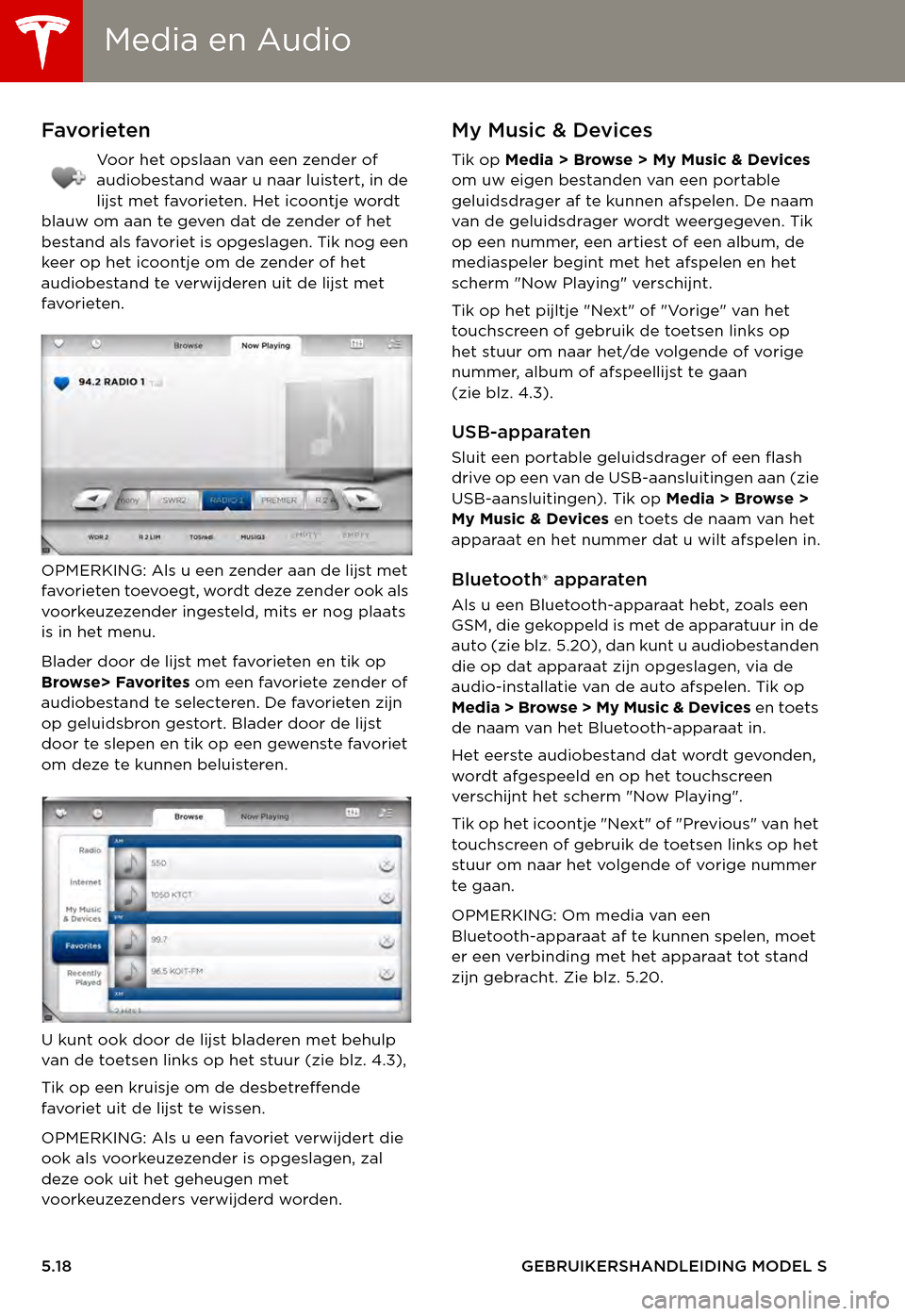
Media en AudioMedia en Audio
5.18GEBRUIKERSHANDLEIDING MODEL S
Favorieten
Vo o r h e t o p s l a a n v a n e e n z e n d e r o f audiobestand waar u naar luistert, in de lijst met favorieten. Het icoontje wordt blauw om aan te geven dat de zender of het bestand als favoriet is opgeslagen. Tik nog een keer op het icoontje om de zender of het audiobestand te verwijderen uit de lijst met favorieten.
OPMERKING: Als u een zender aan de lijst met favorieten toevoegt, wordt deze zender ook als voorkeuzezender ingesteld, mits er nog plaats is in het menu.
Blader door de lijst met favorieten en tik op Browse> Favorites om een favoriete zender of audiobestand te selecteren. De favorieten zijn op geluidsbron gestort. Blader door de lijst door te slepen en tik op een gewenste favoriet om deze te kunnen beluisteren.
U kunt ook door de lijst bladeren met behulp van de toetsen links op het stuur (zie blz. 4.3),
Tik op een kruisje om de desbetreffende favoriet uit de lijst te wissen.
OPMERKING: Als u een favoriet verwijdert die ook als voorkeuzezender is opgeslagen, zal deze ook uit het geheugen met voorkeuzezenders verwijderd worden.
My Music & Devices
Tik op Media > Browse > My Music & Devices om uw eigen bestanden van een portable geluidsdrager af te kunnen afspelen. De naam van de geluidsdrager wordt weergegeven. Tik op een nummer, een artiest of een album, de mediaspeler begint met het afspelen en het scherm "Now Playing" verschijnt.
Tik op het pijltje "Next" of "Vorige" van het touchscreen of gebruik de toetsen links op het stuur om naar het/de volgende of vorige nummer, album of afspeellijst te gaan (zie blz. 4.3).
USB-apparaten
Sluit een portable geluidsdrager of een flash drive op een van de USB-aansluitingen aan (zie USB-aansluitingen). Tik op Media > Browse > My Music & Devices en toets de naam van het apparaat en het nummer dat u wilt afspelen in.
Bluetooth® apparaten
Als u een Bluetooth-apparaat hebt, zoals een GSM, die gekoppeld is met de apparatuur in de auto (zie blz. 5.20), dan kunt u audiobestanden die op dat apparaat zijn opgeslagen, via de audio-installatie van de auto afspelen. Tik op Media > Browse > My Music & Devices e n toe t s de naam van het Bluetooth-apparaat in.
Het eerste audiobestand dat wordt gevonden, wordt afgespeeld en op het touchscreen verschijnt het scherm "Now Playing".
Tik op het icoontje "Next" of "Previous" van het touchscreen of gebruik de toetsen links op het stuur om naar het volgende of vorige nummer te gaan.
OPMERKING: Om media van een Bluetooth-apparaat af te kunnen spelen, moet er een verbinding met het apparaat tot stand zijn gebracht. Zie blz. 5.20.
Page 90 of 164
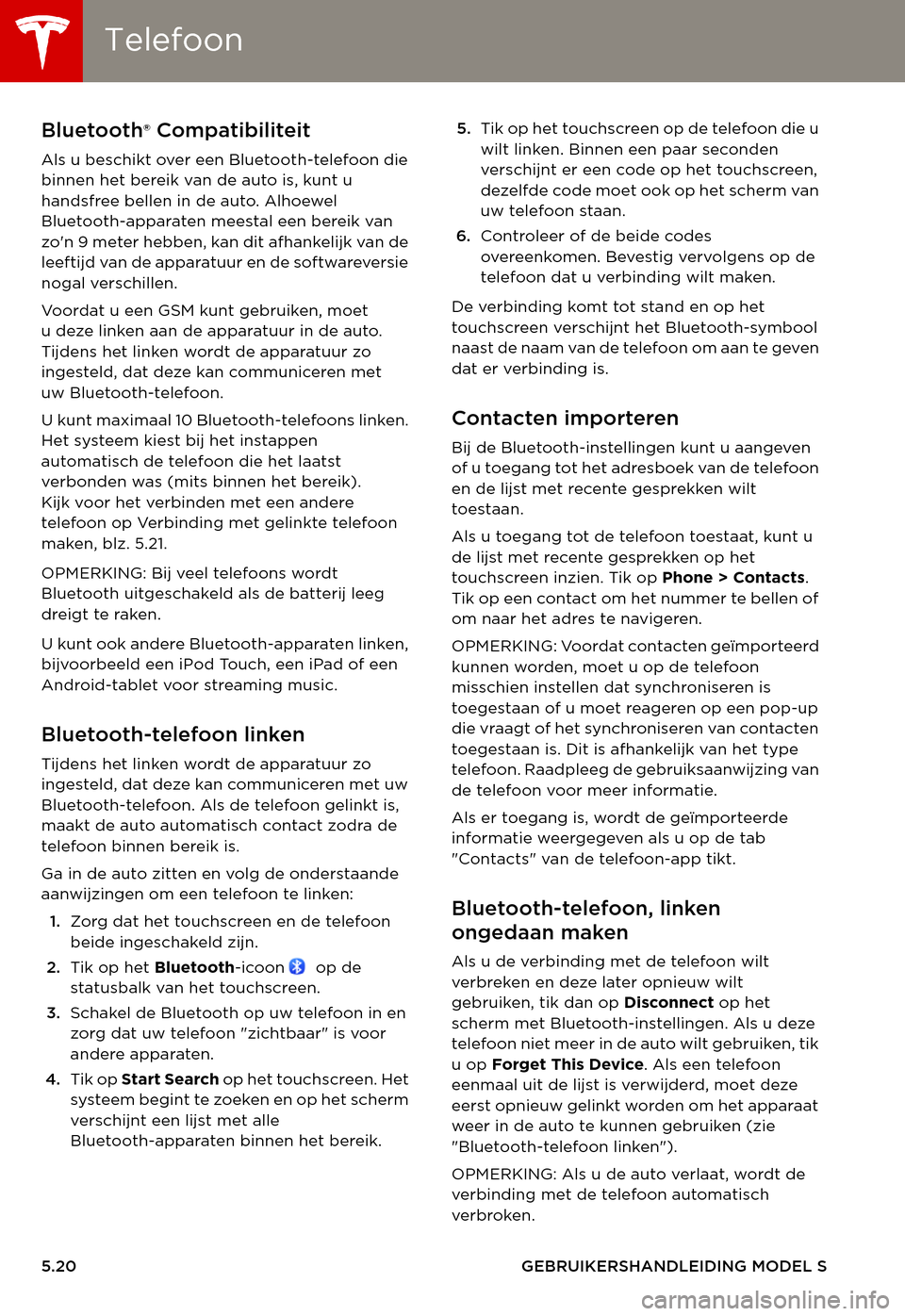
TelefoonTelefoon
5.20GEBRUIKERSHANDLEIDING MODEL S
Te l e f o o nBluetooth® Compatibiliteit
Als u beschikt over een Bluetooth-telefoon die binnen het bereik van de auto is, kunt u handsfree bellen in de auto. Alhoewel Bluetooth-apparaten meestal een bereik van zo'n 9 meter hebben, kan dit afhankelijk van de leeftijd van de apparatuur en de softwareversie nogal verschillen.
Vo o r d a t u e e n G S M k u n t g e b r u i k e n , m o e t udeze linken aan de apparatuur in de auto. Tijdens het linken wordt de apparatuur zo ingesteld, dat deze kan communiceren met uw Bluetooth-telefoon.
U kunt maximaal 10 Bluetooth-telefoons linken. Het systeem kiest bij het instappen automatisch de telefoon die het laatst verbonden was (mits binnen het bereik). Kijk voor het verbinden met een andere telefoon op Verbinding met gelinkte telefoon maken, blz. 5.21.
OPMERKING: Bij veel telefoons wordt Bluetooth uitgeschakeld als de batterij leeg dreigt te raken.
U kunt ook andere Bluetooth-apparaten linken, bijvoorbeeld een iPod Touch, een iPad of een Android-tablet voor streaming music.
Bluetooth-telefoon linken
Tijdens het linken wordt de apparatuur zo ingesteld, dat deze kan communiceren met uw Bluetooth-telefoon. Als de telefoon gelinkt is, maakt de auto automatisch contact zodra de telefoon binnen bereik is.
Ga in de auto zitten en volg de onderstaande aanwijzingen om een telefoon te linken:
1.Zorg dat het touchscreen en de telefoon beide ingeschakeld zijn.
2.Tik op het Bluetooth-icoon op de statusbalk van het touchscreen.
3.Schakel de Bluetooth op uw telefoon in en zorg dat uw telefoon "zichtbaar" is voor andere apparaten.
4.Tik op Start Search o p h e t t o u c h s c r e e n . H e t systeem begint te zoeken en op het scherm verschijnt een lijst met alle Bluetooth-apparaten binnen het bereik.
5.Tik op het touchscreen op de telefoon die u wilt linken. Binnen een paar seconden verschijnt er een code op het touchscreen, dezelfde code moet ook op het scherm van uw telefoon staan.
6.Controleer of de beide codes overeenkomen. Bevestig vervolgens op de telefoon dat u verbinding wilt maken.
De verbinding komt tot stand en op het touchscreen verschijnt het Bluetooth-symbool naast de naam van de telefoon om aan te geven dat er verbinding is.
Contacten importeren
Bij de Bluetooth-instellingen kunt u aangeven of u toegang tot het adresboek van de telefoon en de lijst met recente gesprekken wilt toestaan.
Als u toegang tot de telefoon toestaat, kunt u de lijst met recente gesprekken op het touchscreen inzien. Tik op Phone > Contacts. Tik op een contact om het nummer te bellen of om naar het adres te navigeren.
OPMERKING: Voordat contacten geïmporteerd kunnen worden, moet u op de telefoon misschien instellen dat synchroniseren is toegestaan of u moet reageren op een pop-up die vraagt of het synchroniseren van contacten toegestaan is. Dit is afhankelijk van het type telefoon. Raadpleeg de gebruiksaanwijzing van de telefoon voor meer informatie.
Als er toegang is, wordt de geïmporteerde informatie weergegeven als u op de tab "Contacts" van de telefoon-app tikt.
Bluetooth-telefoon, linken
ongedaan maken
Als u de verbinding met de telefoon wilt verbreken en deze later opnieuw wilt gebruiken, tik dan op Disconnect op het scherm met Bluetooth-instellingen. Als u deze telefoon niet meer in de auto wilt gebruiken, tik u op Forget This Device. Als een telefoon eenmaal uit de lijst is verwijderd, moet deze eerst opnieuw gelinkt worden om het apparaat weer in de auto te kunnen gebruiken (zie "Bluetooth-telefoon linken").
OPMERKING: Als u de auto verlaat, wordt de verbinding met de telefoon automatisch verbroken.
Page 91 of 164
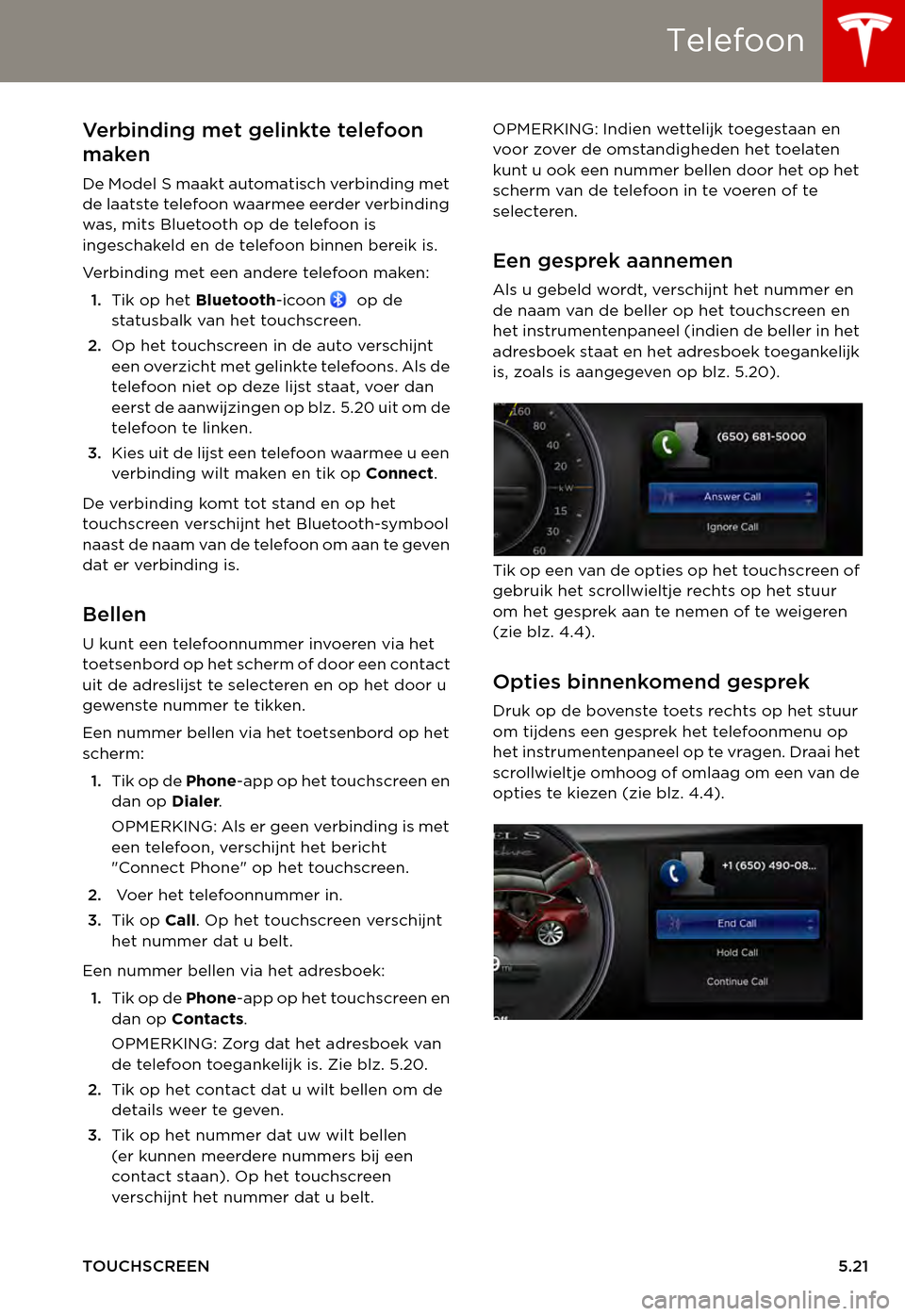
Telefoon
TOUCHSCREEN5.21
Verbinding met gelinkte telefoon
maken
De Model S maakt automatisch verbinding met de laatste telefoon waarmee eerder verbinding was, mits Bluetooth op de telefoon is ingeschakeld en de telefoon binnen bereik is.
Ve r b i n d i n g m e t e e n a n d e re t e l e f o o n m a ke n :
1.Tik op het Bluetooth-icoon op de statusbalk van het touchscreen.
2.Op het touchscreen in de auto verschijnt een overzicht met gelinkte telefoons. Als de telefoon niet op deze lijst staat, voer dan eerst de aanwijzingen op blz. 5.20 uit om de telefoon te linken.
3.Kies uit de lijst een telefoon waarmee u een verbinding wilt maken en tik op Connect.
De verbinding komt tot stand en op het touchscreen verschijnt het Bluetooth-symbool naast de naam van de telefoon om aan te geven dat er verbinding is.
Bellen
U kunt een telefoonnummer invoeren via het toetsenbord op het scherm o f d o o r e e n c o n t a c t uit de adreslijst te selecteren en op het door u gewenste nummer te tikken.
Een nummer bellen via het toetsenbord op het scherm:
1.Tik op de Phone-app op het touchscreen en dan op Dialer.
OPMERKING: Als er geen verbinding is met een telefoon, verschijnt het bericht "Connect Phone" op het touchscreen.
2. Voer het telefoonnummer in.
3.Tik op Call. Op het touchscreen verschijnt het nummer dat u belt.
Een nummer bellen via het adresboek:
1.Tik op de Phone-app op het touchscreen en dan op Contacts.
OPMERKING: Zorg dat het adresboek van de telefoon toegankelijk is. Zie blz. 5.20.
2.Tik op het contact dat u wilt bellen om de details weer te geven.
3.Tik op het nummer dat uw wilt bellen (er kunnen meerdere nummers bij een contact staan). Op het touchscreen verschijnt het nummer dat u belt.
OPMERKING: Indien wettelijk toegestaan en voor zover de omstandigheden het toelaten kunt u ook een nummer bellen door het op het scherm van de telefoon in te voeren of te selecteren.
Een gesprek aannemen
Als u gebeld wordt, verschijnt het nummer en de naam van de beller op het touchscreen en het instrumentenpaneel (indien de beller in het adresboek staat en het adresboek toegankelijk is, zoals is aangegeven op blz. 5.20).
Tik op een van de opties op het touchscreen of gebruik het scrollwieltje rechts op het stuur om het gesprek aan te nemen of te weigeren (zie blz. 4.4).
Opties binnenkomend gesprek
Druk op de bovenste toets rechts op het stuur om tijdens een gesprek het telefoonmenu op het instrumentenpaneel op te vragen. Draai het scrollwieltje omhoog of omlaag om een van de opties te kiezen (zie blz. 4.4).
Page 93 of 164
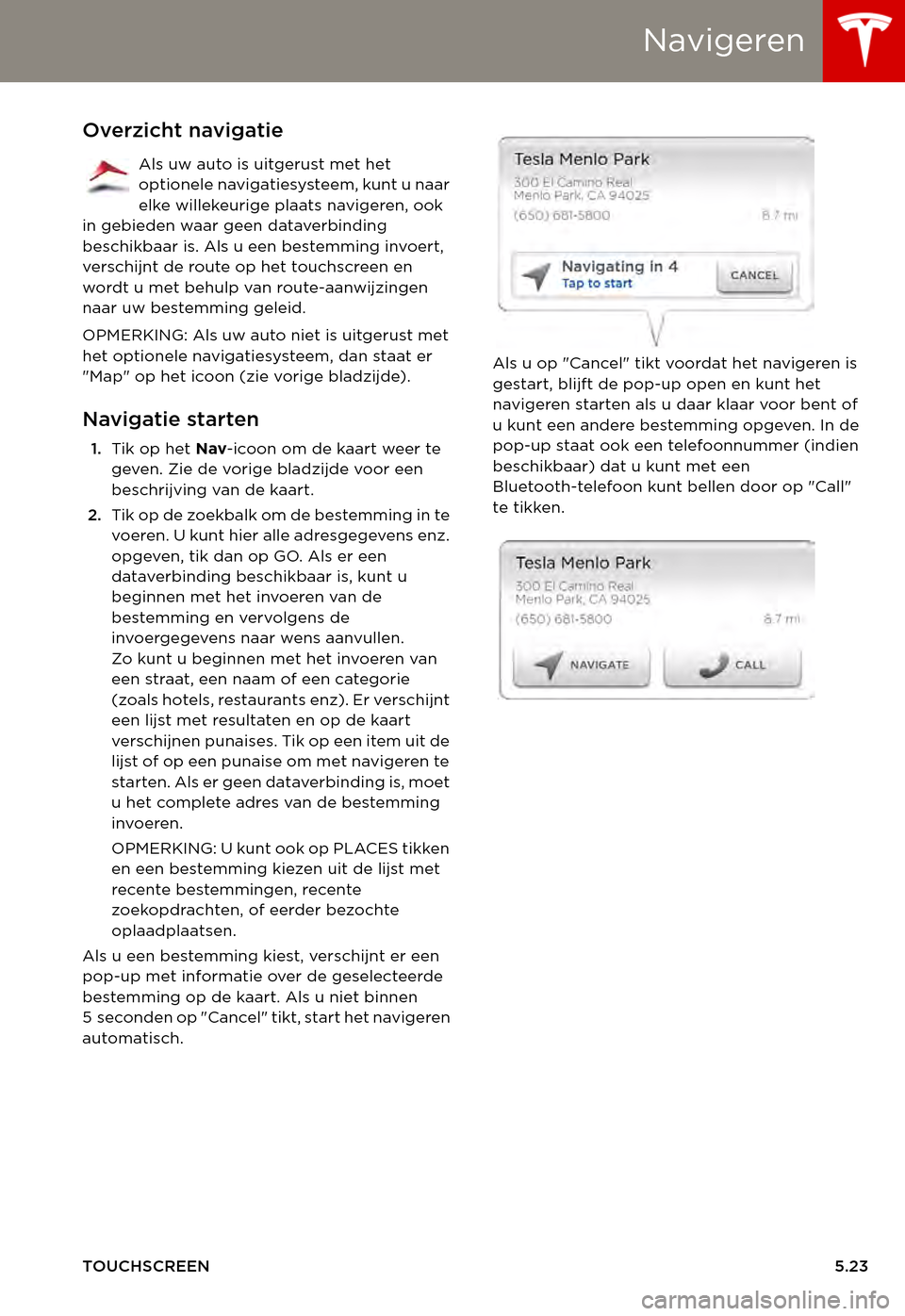
Navigeren
TOUCHSCREEN5.23
NavigerenOverzicht navigatie
Als uw auto is uitgerust met het optionele navigatiesysteem, kunt u naar elke willekeurige plaats navigeren, ook in gebieden waar geen dataverbinding beschikbaar is. Als u een bestemming invoert, verschijnt de route op het touchscreen en wordt u met behulp van route-aanwijzingen naar uw bestemming geleid.
OPMERKING: Als uw auto niet is uitgerust met het optionele navigatiesysteem, dan staat er "Map" op het icoon (zie vorige bladzijde).
Navigatie starten
1.Tik op het Nav-icoon om de kaart weer te geven. Zie de vorige bladzijde voor een beschrijving van de kaart.
2.Tik op de zoekbalk om de bestemming in te voeren. U kunt hier alle adresgegevens enz. opgeven, tik dan op GO. Als er een dataverbinding beschikbaar is, kunt u beginnen met het invoeren van de bestemming en vervolgens de invoergegevens naar wens aanvullen. Zo kunt u beginnen met het invoeren van een straat, een naam of een categorie (zoals hotels, restaurants enz). Er verschijnt een lijst met resultaten en op de kaart verschijnen punaises. Tik op een item uit de lijst of op een punaise om met navigeren te starten. Als er geen dataverbinding is, moet u het complete adres van de bestemming invoeren.
OPMERKING: U kunt ook op PLACES tikken en een bestemming kiezen uit de lijst met recente bestemmingen, recente zoekopdrachten, of eerder bezochte oplaadplaatsen.
Als u een bestemming kiest, verschijnt er een pop-up met informatie over de geselecteerde bestemming op de kaart. Als u niet binnen 5seconden op "Cancel" tikt, start het navigeren automatisch.
Als u op "Cancel" tikt voordat het navigeren is gestart, blijft de pop-up open en kunt het navigeren starten als u daar klaar voor bent of u kunt een andere bestemming opgeven. In de pop-up staat ook een telefoonnummer (indien beschikbaar) dat u kunt met een Bluetooth-telefoon kunt bellen door op "Call" te tikken.